当您将新的硬件设备连接到 Windows 电脑时,系统通常会自动搜索并安装合适的驱动程序,让设备顺利运行。虽然大多数情况下都能成功,但偶尔也会遇到 Windows 无法为某些设备找到正确驱动的情况,尤其是一些不太常见的品牌或型号。这可能是多种原因造成的,但最终的问题是如何解决它?本文将介绍如何在 Windows 无法自动安装驱动程序时,手动进行安装。这个方法很简单,无需借助任何额外的应用程序。

我曾在使用 Nexus 5 手机时遇到过类似问题。在启用 USB 调试后,Windows 无法找到其中一个驱动程序导致手机无法正常连接。 下面我将分享我的解决方法,它适用于大多数驱动程序安装失败的情况。
获取所需的驱动程序
要手动安装驱动程序,首先需要下载它。Windows 系统无法自动找到合适的驱动程序,并不意味着制造商没有发布对应的驱动程序。您应该搜索并下载适用于您设备的驱动程序。 官方制造商的网站通常是下载最新稳定驱动程序的最佳来源。务必确保下载的驱动程序与您的设备型号完全匹配。如果下载的文件是压缩包,请先将其解压。您可以将解压后的驱动程序文件保存在任何方便您查找的位置,建议备份这些文件,以备将来需要卸载或重新安装驱动程序。
查看设备驱动信息
将设备连接到 Windows 电脑后,打开设备管理器。 您可以右键单击“我的电脑”(或“此电脑”),选择“属性”,然后在属性窗口的左侧栏中找到并单击“设备管理器”。由于驱动程序安装失败,Windows 可能无法识别您连接的是哪种类型的设备。 您可以在“其他设备”部分找到您的设备,它可能会以序列号或型号等名称显示。 在我的例子中,Windows 部分成功地安装了驱动程序,所以能够识别出我的设备,但您的情况可能有所不同。
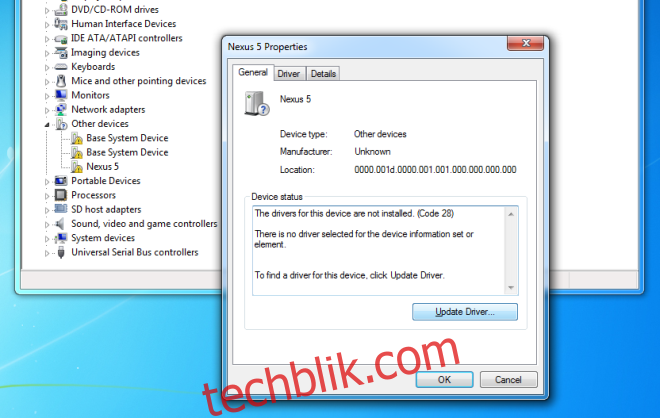
手动安装驱动程序
在设备管理器中,右键单击您要安装驱动程序的设备,然后选择“属性”。 在“常规”选项卡下,单击“更新驱动程序”,然后选择“浏览我的电脑以查找驱动程序软件”。 导航到包含您下载并解压的驱动程序文件的文件夹,并确保选中“包括子文件夹”的选项。 接下来,Windows 会自动完成安装过程。
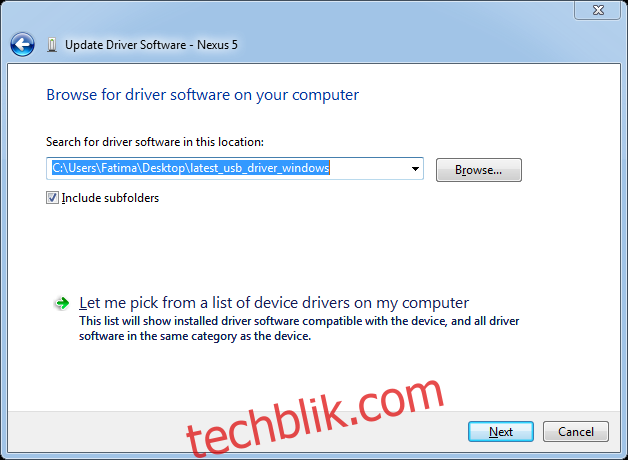
如果您的设备附带有驱动程序光盘,您可以在选择驱动程序安装文件夹时使用它。 不过,在大多数情况下,如果设备附带有安装光盘,您无需通过设备管理器安装,因为驱动程序通常以可执行文件的形式提供,直接运行安装即可。